Consejos populares para descargar videos
Respuesta rápida:
Sabrás cómo descargar videos de YouTube en Mac sin software utilizando un sitio web de descarga de videos, una extensión de navegador y la modificación de la URL. Personalmente, la forma más fácil es descargar videos de YouTube cambiando la URL:
1. Ve a YouTube para reproducir el video deseado.
2. Agrega pi después de youtube en la URL del video. Luego presiona Enter.
3. Selecciona el formato y la calidad que necesitas y haz clic para guardar el video en tu Mac.
Usar software para descargar videos de YouTube en Mac es una opción, pero no es la única. Cuando no quieres perder tiempo en instalaciones de software, es posible que desees saber cómo descargar videos de YouTube en Mac sin software. Si es así, aquí tienes tres formas de descargar videos de YouTube sin ningún software, que incluyen:
Tabla de contenidos:
Cómo descargar videos de YouTube en Mac sin software en línea
Cuando te estés preguntando cómo descargar videos de YouTube sin ningún software, utilizar un descargador de videos de YouTube en línea es la respuesta preferida. Este servicio en línea no solo te permite descargar videos de YouTube en línea en Mac sin software, sino que también ofrece una solución gratuita y fácil para obtener videos de YouTube para ver sin conexión.
Hay algunos servicios en línea que puedes usar para descargar videos de YouTube en Mac sin software:
- SaveFrom
- YT1s
- Y2Mate
Notas: Es casi inevitable que encuentres anuncios y redirecciones al usar servicios en línea. Por lo tanto, si te molestan estos inconvenientes, puedes probar las alternativas a continuación para descargar videos de YouTube gratis en tu Mac.
Dado que el uso de estas herramientas es similar, me gustaría mostrarte cómo usar SaveFrom como ejemplo:
Para descargar videos de YouTube en Mac sin software:
Paso 1. Obtén el enlace del video que necesitas descargar de YouTube.
Paso 2. Abre un navegador e ingresa a SaveFrom, un descargador en línea de videos de YouTube.
Paso 3. Copia y pega la URL del video en la caja de dirección. Luego haz clic en Descargar.
Paso 4. Selecciona la opción de descarga que necesitas y haz clic en ella para comenzar a descargar el video de YouTube en tu Mac sin necesidad de software.

Cómo descargar videos de YouTube en Mac sin usar software mediante el navegador
Ya sea que estés usando una Mac o PC, puedes usar una extensión del navegador para descargar videos de YouTube sin necesidad de ningún software. Aunque necesitas agregar el complemento a tu navegador, el proceso es bastante sencillo y te permite descargar videos directamente desde YouTube sin tener que navegar a un descargador de videos separado.
Las extensiones para descargar videos de YouTube están disponibles para Chrome, Firefox, Safari y más. Dada la compatibilidad y la cantidad de opciones, me gustaría recomendarte que pruebes los complementos de Firefox. El llamado Easy YouTube Video Downloader puede ayudarte a descargar videos de YouTube en Mac de forma gratuita sin software con éxito y de forma gratuita.
Para descargar videos de YouTube en Mac sin ningún software:
Paso 1. Ve a la tienda de complementos de Firefox y busca Easy YouTube Video Downloader.
Paso 2. Agrega el descargador de videos de YouTube a tu Firefox y reinicia el navegador.
Paso 3. Visita el sitio web de YouTube y reproduce el video que te gustaría descargar.
Paso 4. Haz clic en el botón Descargar a continuación para guardar el video de YouTube en tu Mac.

Como puedes ver, también te ayuda a convertir videos de YouTube a MP4 en Mac.
Cómo descargar videos de YouTube en Mac sin software cambiando la URL
Descargar videos de YouTube cambiando la URL es en realidad una variación de usar un servicio en línea. Después de cambiar la URL del video de YouTube, se cambiará a un descargador de videos en línea y cargará el video automáticamente para ti. Luego puedes elegir una opción para descargar. Por lo tanto, es aún más simple que usar un descargador de videos de YouTube en línea para Mac.
Hay formas comunes de modificar la URL, como agregar “ss” o “pi” al enlace. El primero redirige a SaveFrom, mientras que el segundo redirige a Y2Mate. Como ya hemos discutido SaveFrom anteriormente, centrémonos en cómo usar Y2Mate.
Para más detalles, ve al guía – cómo descargar videos de YouTube cambiando la URL.
Para descargar videos de YouTube en Mac sin software cambiando la URL:
Paso 1. Abre un navegador en tu Mac y ve a YouTube.com.
Paso 2. Encuentra y reproduce el video que deseas descargar.
Paso 3. Ve a la barra de direcciones y agrega pi después de youtube y luego presiona Enter.
Paso 4. Ahora estás en el descargador gratuito de videos de YouTube, verifica las opciones a continuación y haz clic en Convertir junto a la elección que necesitas.
Paso 5. Después de la conversión, haz clic en Descargar para descargar el video de YouTube en tu Mac.
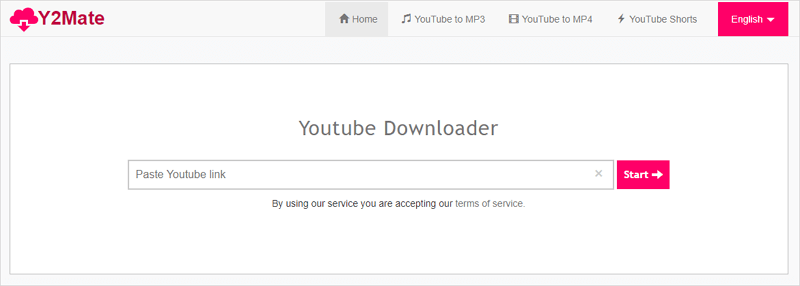
Puedes encontrar más formas probadas de descargar vídeos de YouTube en Mac a través de Safari aquí.
Cómo descargar videos de YouTube sin software en Mac: preguntas frecuentes
Las preguntas a continuación pueden serte útiles cuando descargas videos de YouTube sin software:
¿Cómo descargar videos de YouTube sin software?
Además del software, existen servicios en línea y extensiones de navegador que te ayudarán a descargar videos de YouTube. Toma como ejemplo Easy YouTube Video Downloader para Firefox:
1. Agrega la extensión a Firefox.
2. Ve a YouTube y reproduce el video deseado.
3. Haz clic en el botón de Descargar proporcionado por la extensión para guardar el video en tu computadora.
¿Cómo descargar videos de YouTube sin ningún software en Google Chrome?
Puedes utilizar un descargador de videos en línea de YouTube como Y2Mate para hacerlo:
1. Copia el enlace del video de YouTube.
2. Ve a Y2Mate y pega el enlace en la barra de direcciones. Luego haz clic en Descargar.
3. Selecciona la opción de descarga que necesitas y haz clic en ella para guardar el video en tu computadora.
¿Cómo guardar un video de YouTube en Mac?
La forma más confiable de guardar un video de YouTube en Mac es utilizando un descargador de videos de escritorio como SurFast Video Downloader. Te permite descargar videos de YouTube utilizando la URL:
1. Obtén el enlace del video.
2. Ve al descargador de videos y pega el enlace en la casilla de dirección.
3. Haz clic en Buscar, elige el formato y la calidad deseados, luego haz clic en Descargar para guardar el video de YouTube en tu Mac.
La conclusión
Estas son las formas de descargar videos de YouTube en Mac sin software. Los servicios en línea y las extensiones del navegador son formas gratuitas y convenientes de hacerlo. Elija la que mejor se adapte a sus necesidades para guardar videos de YouTube en su Mac en cuestión de minutos.
Sobre el autor
Artículos relacionados
-
Descarga videos de YouTube con subtítulos: haz clic para saber
Sabrás cómo descargar videos de YouTube con subtítulos utilizando un descargador de videos de escritorio, un servicio en línea y herramientas de extensión de navegador.
Myra Xian Actualizado el -
4 formas fáciles de descargar un canal de YouTube en la computadora
Verifica las herramientas fáciles para descargar canales de YouTube en esta guía y utiliza cualquiera de ellas para descargar todos los videos de un canal de YouTube.
Myra Xian Actualizado el -
Cómo descargar videos de YouTube en Windows 11 de 3 maneras
Lee esta guía y sabrás cómo descargar videos de YouTube en Windows 11 utilizando software o servicios gratuitos de descarga de YouTube.
Myra Xian Actualizado el

